SkyDrive บริการจัดเก็บข้อมูลบนคลาวด์จาก Microsoft ยักษ์ซอฟต์แวร์ได้ดำเนินการมาเป็นเวลานานก่อนที่จะเปิดตัว Google Drive, Apple iCloud และบริการ Dropbox ยอดนิยม
จนถึงปีที่แล้ว SkyDrive ไม่มีไคลเอ็นต์เดสก์ท็อปอย่างเป็นทางการและยังมีข้อ จำกัด เกี่ยวกับขนาดไฟล์ต่อการอัปโหลด ในเดือนเมษายน 2012, Microsoft ตัดสินใจที่จะเปิดตัวบริการคลาวด์อีกครั้งโดยการปล่อยไคลเอนต์เดสก์ท็อปเฉพาะและได้รับการปรับปรุงบริการตั้งแต่นั้นมา แอพ SkyDrive เฉพาะสำหรับ Windows Phone, iOS และ Android ระบบปฏิบัติการมือถือด้วย

ไคลเอ็นต์เดสก์ท็อป SkyDrive มาพร้อมกับประโยชน์เนื่องจากคุณสามารถเข้าถึงบัญชี SkyDrive ของคุณได้อย่างง่ายดายโดยไม่ต้องเปลี่ยนไปใช้เว็บเบราว์เซอร์ ทุกไฟล์และโฟลเดอร์ที่คุณใส่ในโฟลเดอร์ SkyDrive จะถูกซิงค์กับบัญชี SkyDrive ของคุณ นอกจากนี้ยังสามารถกำหนดค่า Windows ให้ส่งไฟล์ไปยัง SkyDrive ได้อย่างรวดเร็วด้วยการคลิกเมาส์โดยเพิ่มทางลัดโฟลเดอร์ SkyDrive ไปยังเมนูส่งไปที่
ผู้ใช้ที่อัปโหลดไฟล์จำนวนมากไปยัง SkyDrive โดยใช้เดสก์ท็อปไคลเอ็นต์อาจต้องการปรับปรุงความเร็วในการอัปโหลดไฟล์เพื่ออัปโหลดไฟล์ไปยังคลาวด์อย่างรวดเร็ว เดสก์ท็อปไคลเอ็นต์ SkyDrive เวอร์ชันเริ่มต้นใช้เพื่ออัปโหลดไฟล์ครั้งละหนึ่งไฟล์เท่านั้น แต่ Microsoft ได้ลบข้อ จำกัด นี้ในไคลเอนต์ SkyDrive เวอร์ชันล่าสุดและได้เพิ่มตัวเลือกในการปรับปรุงความเร็วในการอัพโหลดเช่นกัน
หากคุณพบความเร็วในการอัพโหลดช้าขณะอัปโหลดเอกสารโฟลเดอร์หรือรูปภาพจากเดสก์ท็อปไคลเอ็นต์การเปิดตัวเลือกปรับปรุงความเร็วในการอัปโหลดอาจช่วยในการปรับปรุงความเร็วในการอัพโหลด ทำตามคำแนะนำด้านล่างเพื่อเปิด / ปิดปรับปรุงตัวเลือกความเร็วในการอัพโหลด SkyDrive
ขั้นตอนที่ 1: คลิกขวาที่ไอคอน SkyDrive ในพื้นที่แจ้งเตือนของแถบงานและคลิก การตั้งค่า เพื่อเปิดกล่องโต้ตอบการตั้งค่าของ Microsoft SkyDrive
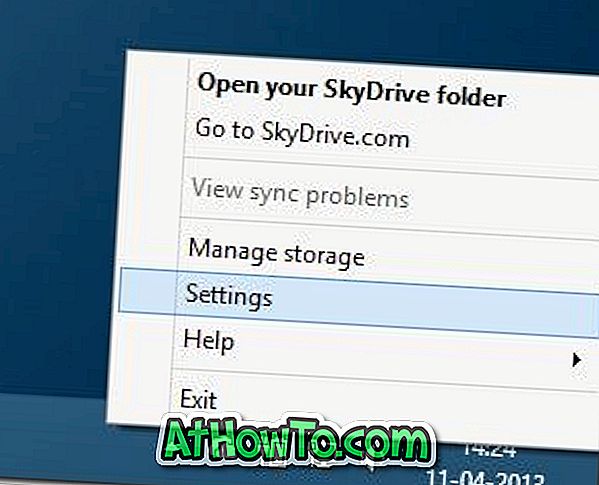
ขั้นตอนที่ 2: ที่ นี่สลับไปที่แท็บ ประสิทธิภาพ และตรวจสอบให้แน่ใจว่าได้ ปรับปรุงความเร็วในการอัปโหลดโดยการอัปโหลดไฟล์เป็นชุด ตัวเลือก แค่นั้นแหละ!
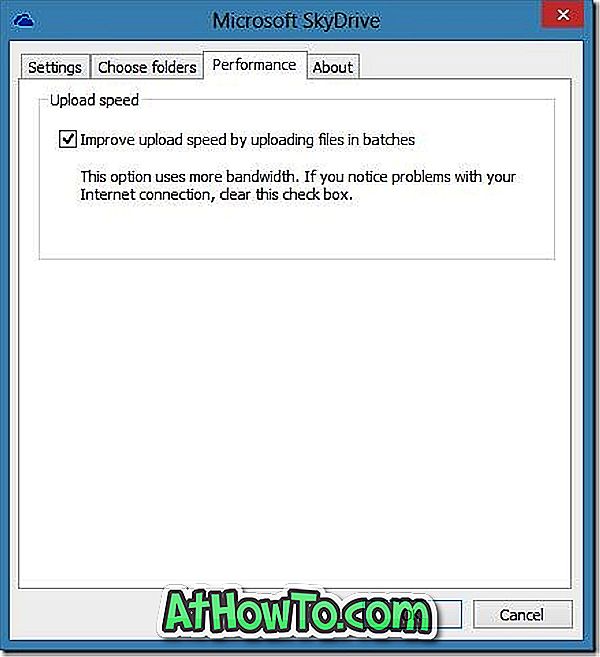
และหากคุณไม่เห็นตัวเลือกปรับปรุงความเร็วในการอัพโหลดโดยการอัปโหลดไฟล์เป็นชุดตัวเลือกตรวจสอบให้แน่ใจว่าคุณกำลังใช้งานไคลเอ็นต์เดสก์ท็อป SkyDrive เวอร์ชันล่าสุด ในการตรวจสอบเวอร์ชั่นของผลิตภัณฑ์ให้คลิกขวาที่ไอคอน SkyDrive ในซิสเต็มเทรย์คลิกการตั้งค่าจากนั้นสลับไปที่แท็บเกี่ยวกับเพื่อดูหมายเลขเวอร์ชัน
วิธีเปลี่ยนตำแหน่งเริ่มต้นของโฟลเดอร์ SkyDrive ในคู่มือ Windows อาจสนใจคุณเช่นกัน













